이 지침은 eSigner express를 사용하여 문서에 여러 디지털 서명을 배치하는 방법을 보여줍니다.
주의사항
- 문서 서명 인증서가 성공적으로 발급되어야 합니다.
- 너의 문서 서명 인증서는 현재 eSigner에 등록되어 있어야 합니다. 그렇지 않은 경우에는 다음을 참조하십시오. 가이드 기사.
- 휴대폰에 인증자 앱이 설치되어 있어야 합니다.
- 귀하의 계정에 로그인해야 합니다. 전자 서명자 익스프레스 계정.
인증서 주문을 찾습니다.
SSL.com 사용자 계정에 로그인하고 발급된 문서 서명 인증서를 찾습니다. 인증서가 현재 eSigner에 등록되어 있는 경우 레이블이 표시되어야 합니다. 전자 서명자 활성.
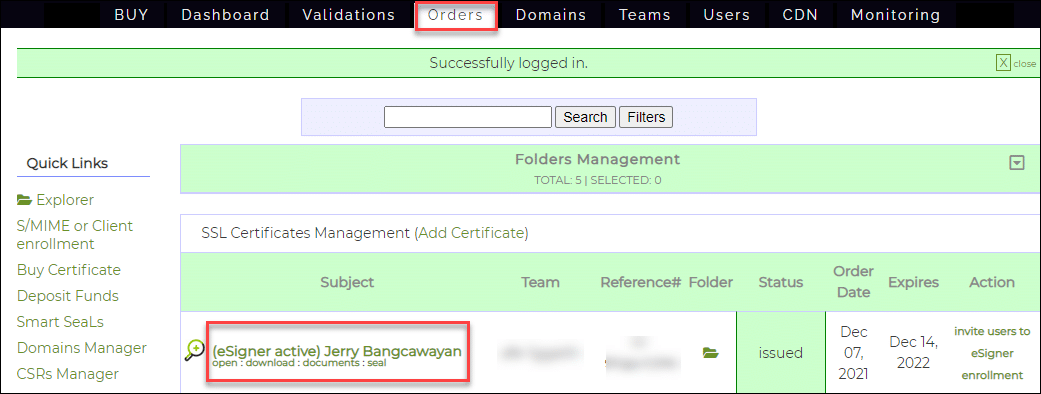
주문내역을 확인하세요.
주문을 클릭하십시오 다운로드 링크 인증서의 세부 정보를 봅니다.
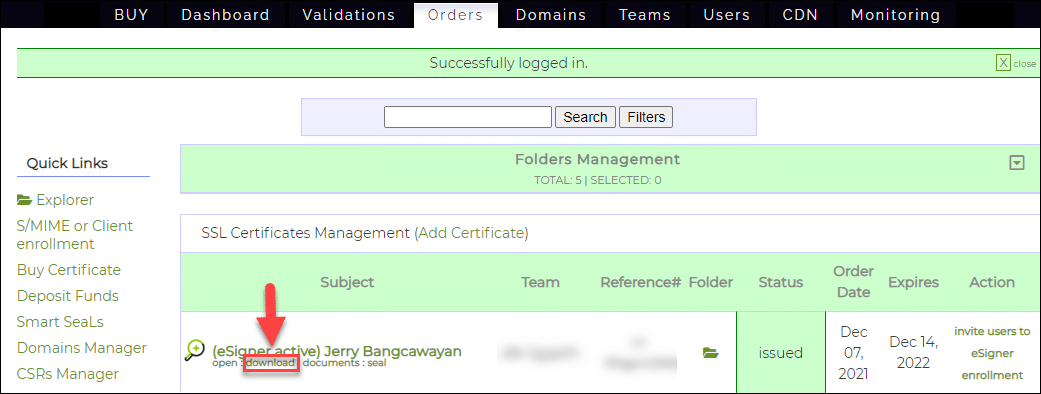
eSigner.com 계정에 대한 링크를 클릭합니다.
페이지를 아래로 스크롤하여 전자 서명자 자격 증명을 나열하는 정보 행을 찾습니다. 당신은 여기 단어를 참조해야합니다 서명 자격 증명 활성화됨. 당신은 또한 여기 링크를 볼 것입니다 eSigner로 이동하여 문서 서명 시작. 이 링크를 열어 귀하의 eSigner Express 계정으로 이동하십시오.
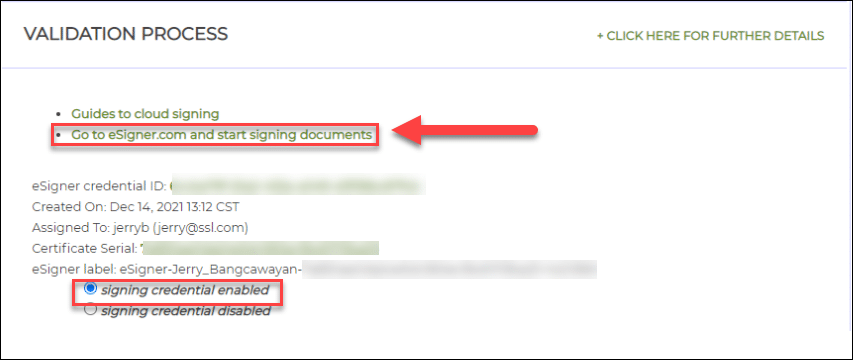
파일 업로드를 클릭하여 디지털 서명을 위한 문서를 준비합니다.
온 클릭 파일 업로드 링크 디지털 서명으로 서명하려는 문서를 업로드합니다.

서명할 문서를 선택하여 업로드합니다.
로컬 드라이브를 탐색하고 디지털 서명할 문서를 찾습니다.
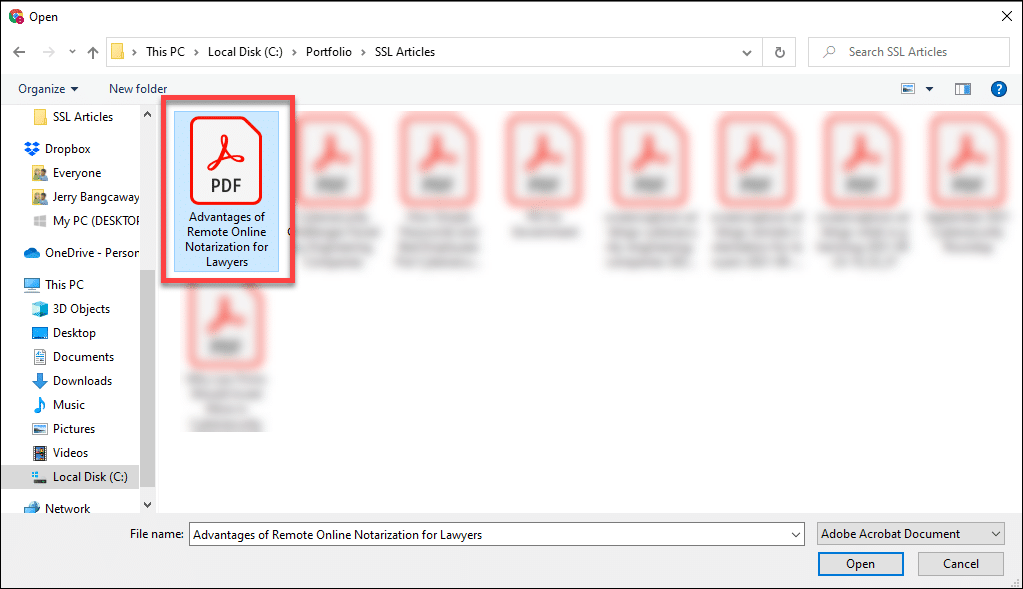
업로드한 문서에 서명을 합니다.
문서가 업로드되면 전자 서명 오른쪽에 베이를 클릭한 다음 서명하고 이동 그 밑에.
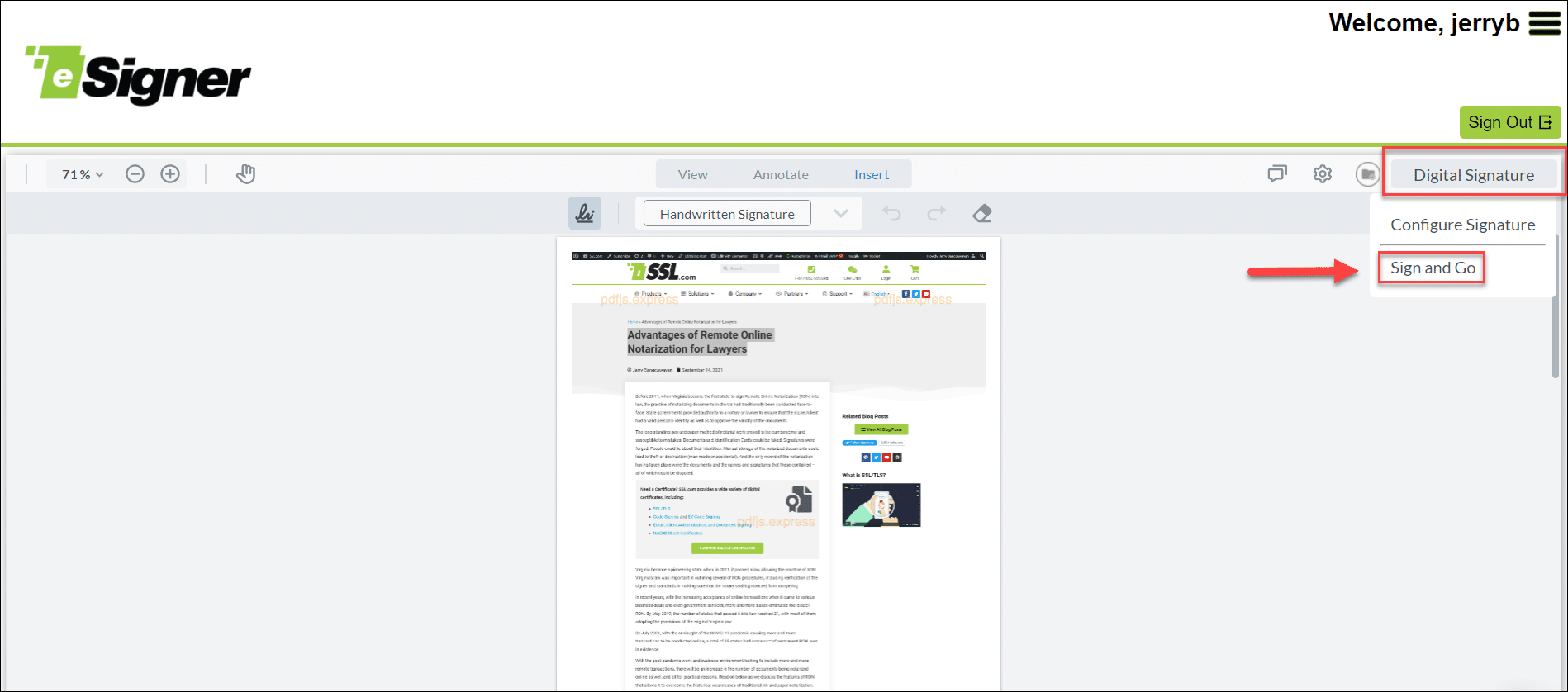
이중 인증 수행
문서에 디지털 서명을 적용한 사람인지 확인하기 위해 휴대폰에 설치한 6단계 인증 앱에서 귀하의 이름으로 30자리 코드를 받게 됩니다. 앱이 6초마다 코드를 재생성하므로 eSigner가 XNUMX자리 코드를 거부하는 경우 앱에 표시되는 새 코드를 입력하기만 하면 됩니다.
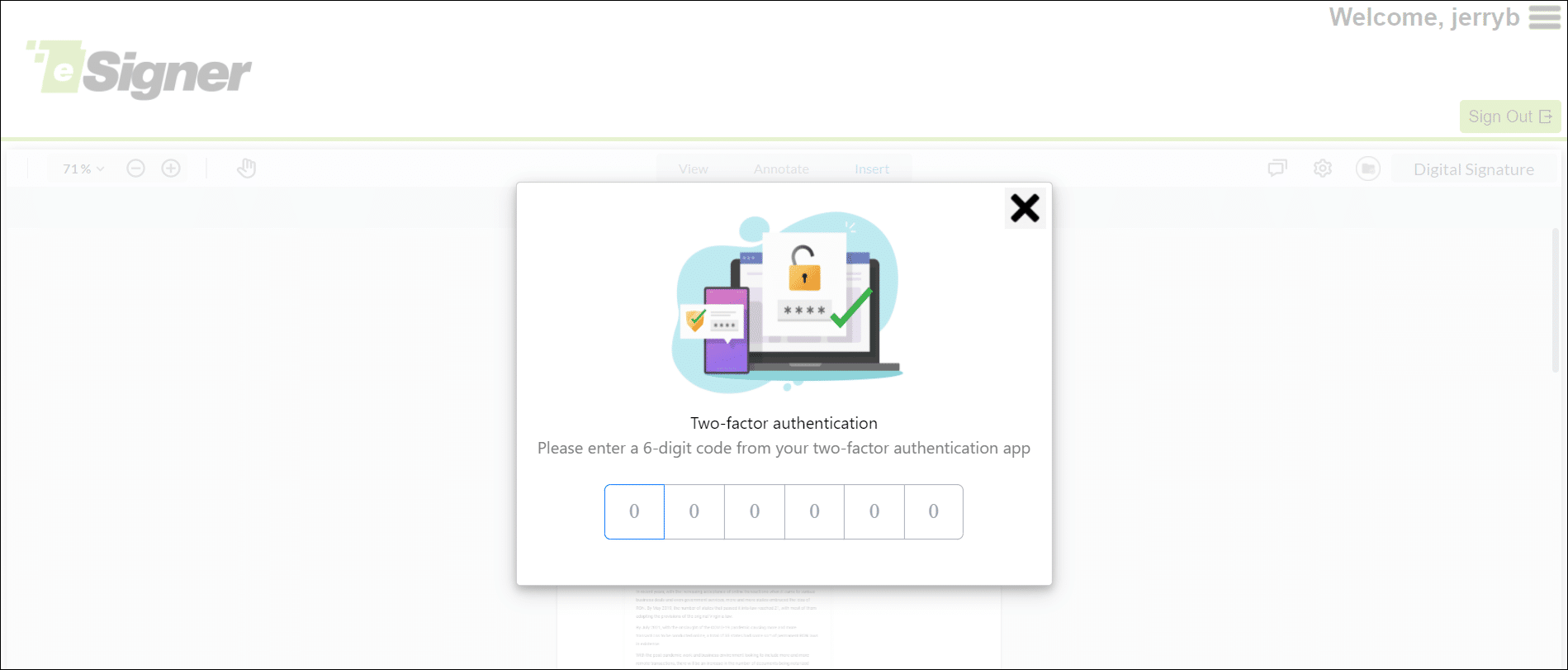
디지털 서명된 문서를 다운로드합니다.
인증 앱에서 eSigner로 6자리 코드를 제출하면 문서가 성공적으로 서명되었다는 알림을 받게 됩니다. 그런 다음 파일 다운로드 버튼을 눌러야 합니다. 이 경우 PDF 파일 다운로드. 파일을 다운로드하지 않고 페이지를 나가면 문서에 다시 서명해야 한다는 알림에 유의하십시오.
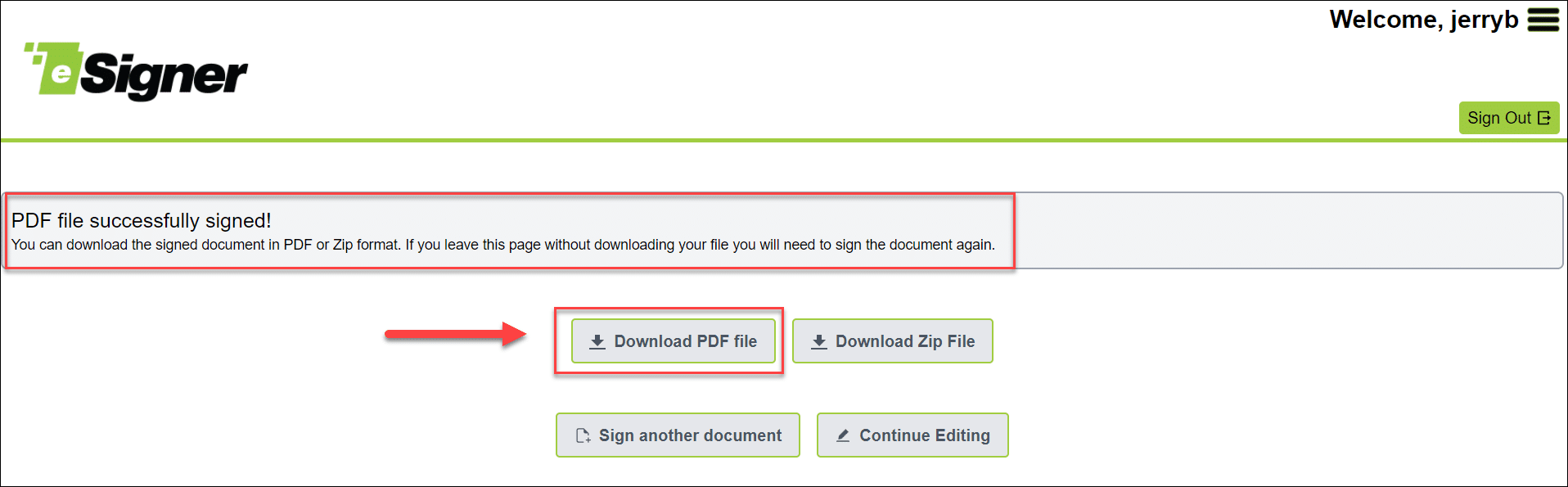
다운로드 한 파일을 엽니 다.
문서 판독기(이 경우 Adobe Acrobat Reader DC)의 서명 패널에 디지털 서명이 있는지 확인합니다. 서명을 확인해야 한다는 알림이 표시되면 확인 링크 또는 버튼을 클릭하여 문서에 서명한 사람이 본인인지 확인합니다.
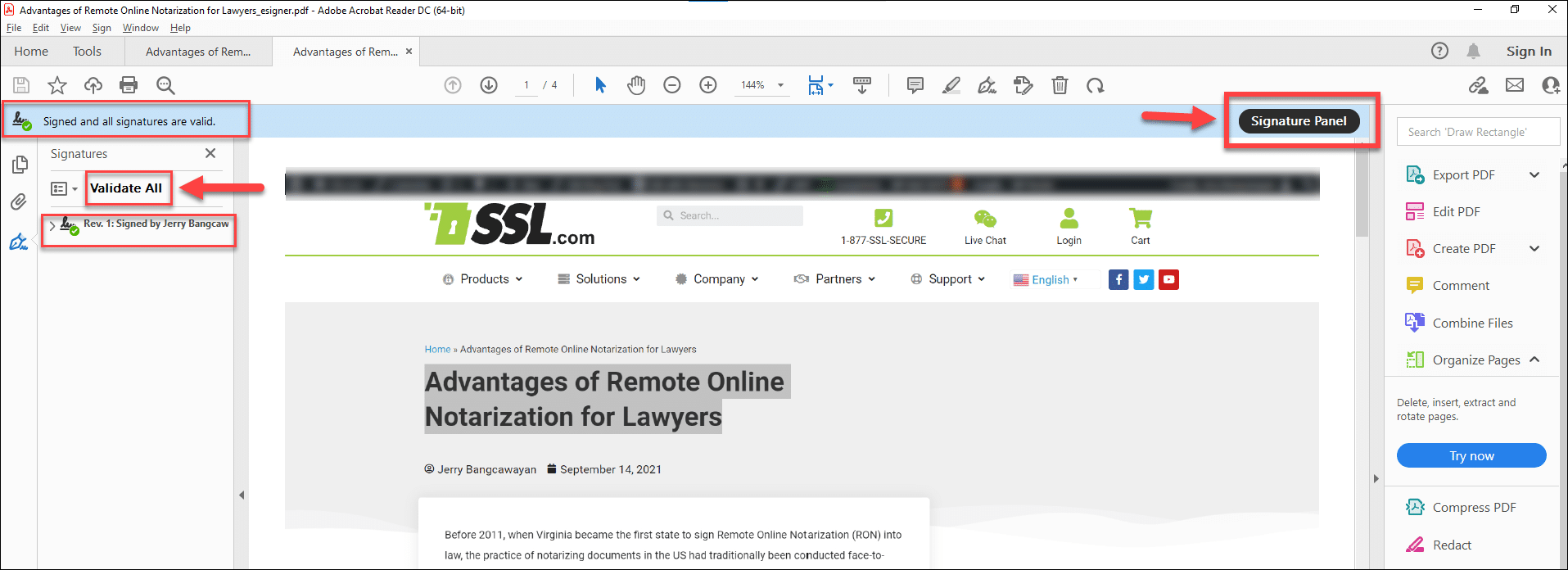
문서에 추가 디지털 서명을 적용합니다.
eSigner로 돌아가서 다른 문서에 서명 단추. 로컬 드라이브에서 이전에 서명하고 다운로드한 문서를 선택합니다. 문서에는 원래 제목이 포함되어야 하고 다음이 추가되어야 합니다. _전자 서명자 한 번 서명되었음을 나타냅니다.
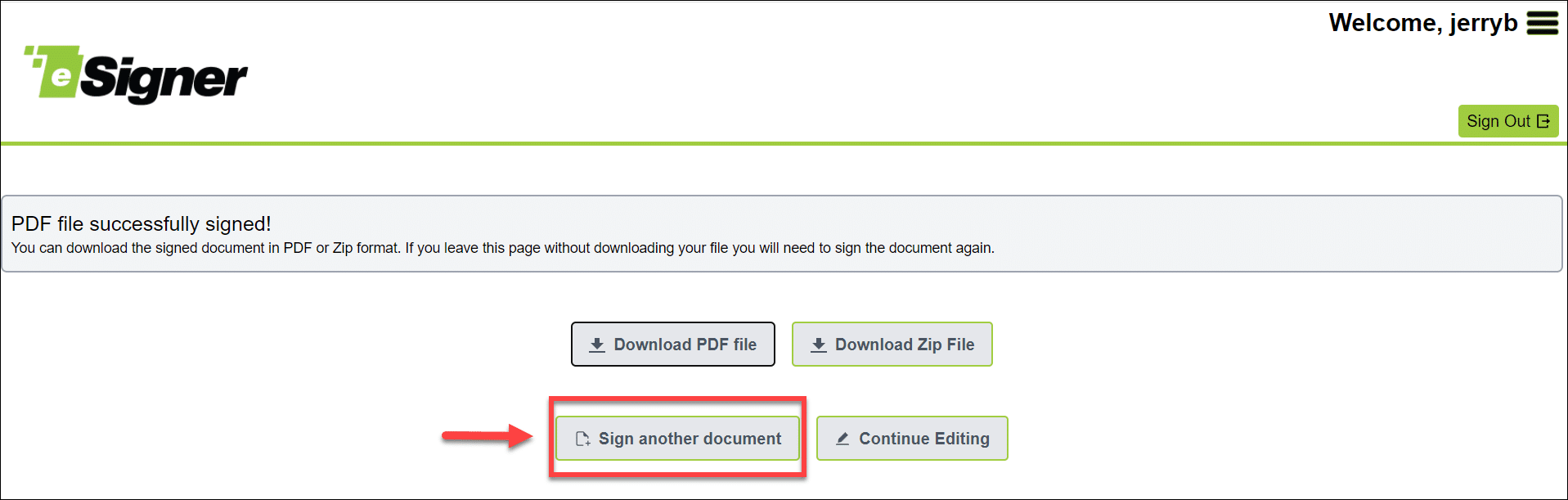
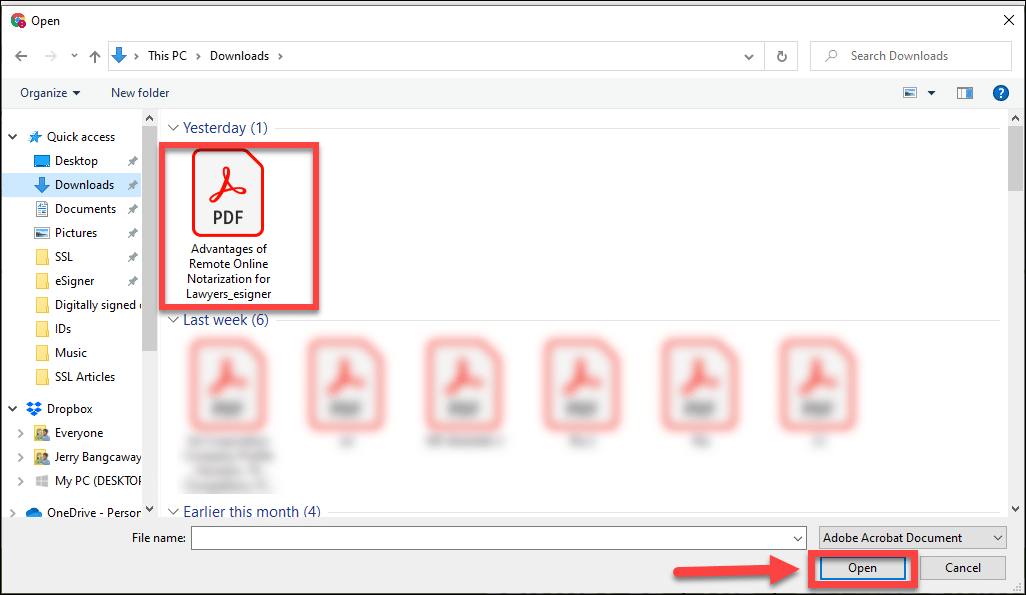
6단계에서 8단계를 반복합니다.
6-8단계를 반복합니다. 서명을 넣고 이중 인증을 수행하는 동일한 프로세스를 거친 후 최신 문서를 다운로드하면 파일 이름에 두 개의 _e서명_e서명자, 두 번 서명되었음을 나타냅니다. 문서 판독기는 문서에 있는 두 개의 디지털 서명도 표시해야 합니다. 세 번째 서명을 추가하려면 동일한 과정을 반복하면 됩니다.
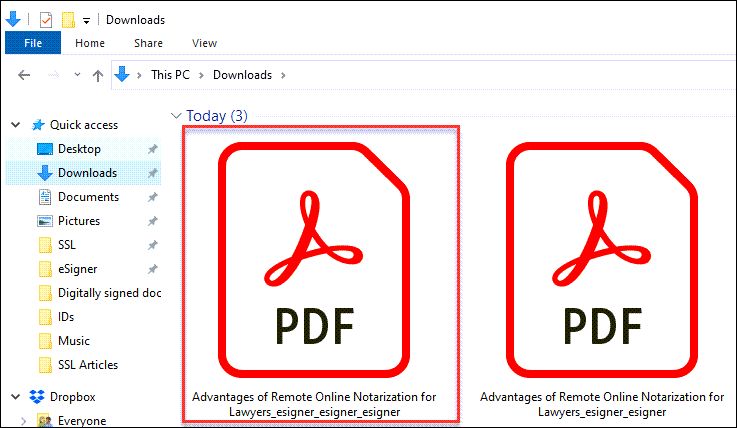
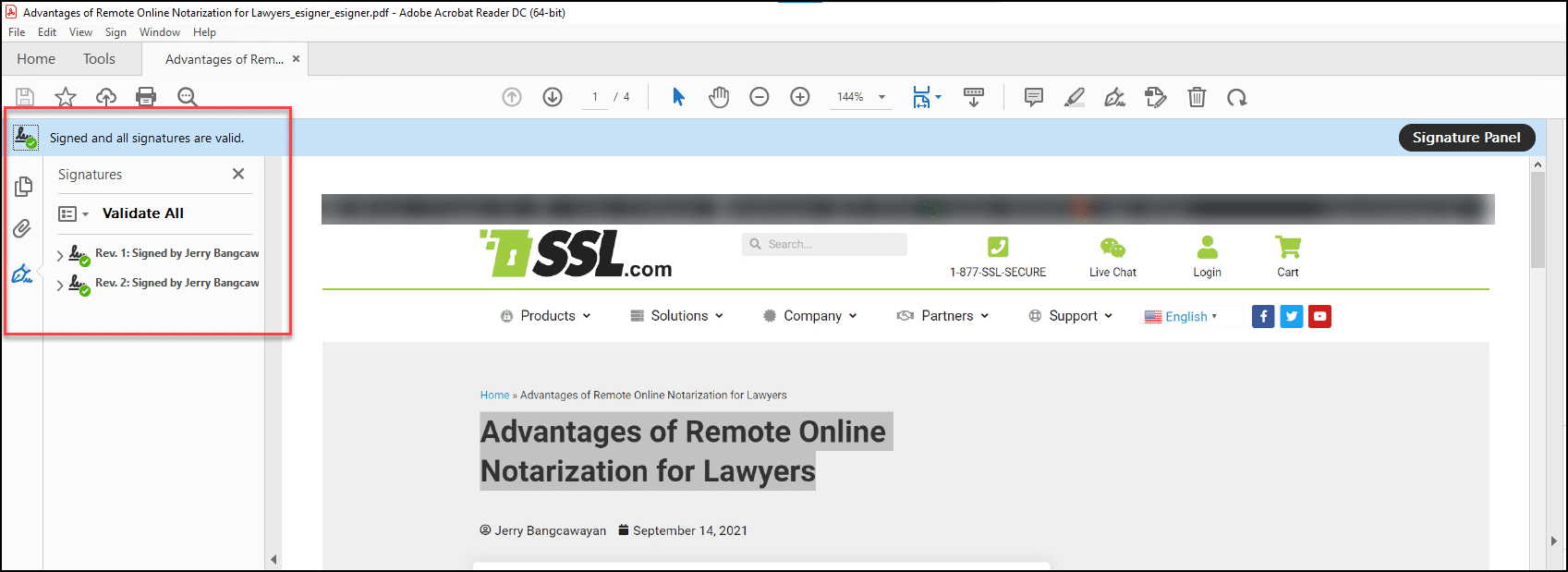
이 가이드가 도움이 되었기를 바랍니다. eSigner Cloud Signing Platform에 대해 질문이 있는 경우 이메일로 SSL.com에 언제든지 문의하십시오. support@ssl.com 또는 1-877-775-7328(미국) 또는 +1-775-237-8434(국제)로 전화하십시오. SSL.com을 방문하여 언제든지 SSL.com의 친절한 지원 직원과 채팅할 수도 있습니다., 또는 아래 양식을 작성하십시오.



